Useimmissa nykyään käyttämissäsi pikaviestisovelluksissa on ominaisuus, joka kiinnittää keskustelut yläosaan. Löydät tämän ominaisuuden suosituimmista pikaviestisovelluksista, kuten WhatsApp, Telegram, Signal jne.
Samanlainen ominaisuus löytyy myös suositusta kuvanjakosovelluksesta Snapchat. Snapchat ei ole koskaan tunnettu pikaviestitoiminnostaan, mutta saat silti sellaisen sovelluksessa. Androidin ja iOS:n Snapchat-sovelluksen avulla voit kommunikoida ystäviesi kanssa chatin kautta.
Ei vain, vaan sinulla on jopa mahdollisuus jakaa live-sijaintisi ystäviesi kanssa Snapchatissa. Joten Snapchat pysyy edelleen kaikkien ominaisuuksien mukana, joita käyttäjä tarvitsee kommunikoidakseen ystäviensä kanssa.

Ohjeet jonkun Snapchatissa irrottamiseksi
Tässä artikkelissa puhumme nastasta Snapchatin ominaisuus. Jos käytät Snapchatia, saatat jo tietää kuinka kiinnittää keskustelut Snapchatissa; siksi keskustelemme kuinka irrottaa joku Snapchatista.
Kuinka irrottaa joku Snapchatista?
On helppo irrota joku Snapchatista, eikä sinun tarvitse asentaa muita sovelluksia. Voit irrottaa väärän keskustelun noudattamalla alla olevia ohjeita.
1. Avaa ensin Snapchat-sovellus Android-tai iOS-laitteellasi.
2. Kun sovellus avautuu, vaihda Pikaviestit-vaihtoehtoon näytön alareunassa.
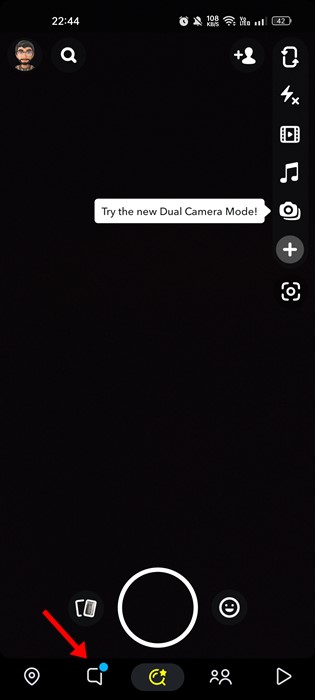
3. Napauta ja pidä painettuna keskustelua, jonka haluat irrottaa, ja valitse Chat-asetukset.
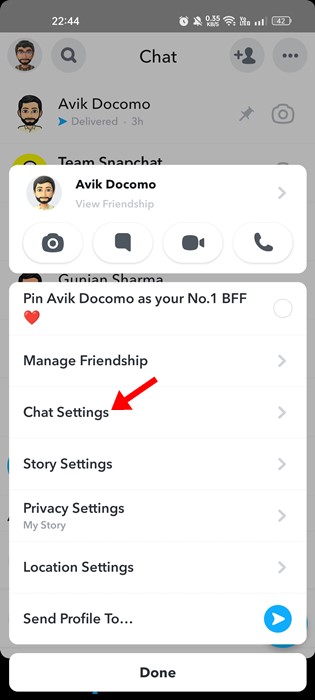
4. Valitse seuraavaksi näkyviin tulevasta vaihtoehtoluettelosta Irrota keskustelu
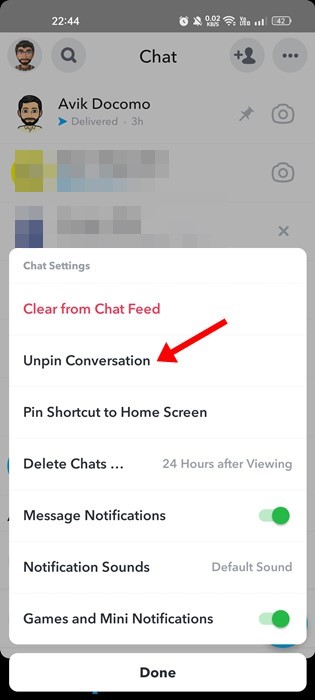
Siinä se on! Näin helppoa on irrottaa joku Snapchat-sovelluksesta. Yllä jaetut vaiheet toimivat sekä Androidin että iOS:n Snapchatin kanssa.
Kuinka kiinnitän uuden keskustelun Snapchatiin?
No, keskustelun kiinnitysominaisuus on läsnä Snapchatin uusimmassa versiossa. Jos et tiedä kuinka kiinnittää uusi keskustelu Snapchatiin, sinun on noudatettava seuraavia ohjeita.
1. Avaa ensin Snapchat-sovellus Android-tai iOS-laitteellasi.
2. Kun sovellus avautuu älypuhelimellasi, siirry Pikaviestit-välilehdelle.
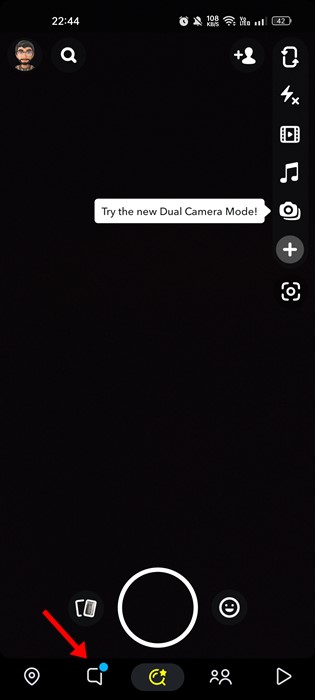
3. Paina nyt pitkään kiinnitettävää keskustelua ja valitse Chat-asetukset.
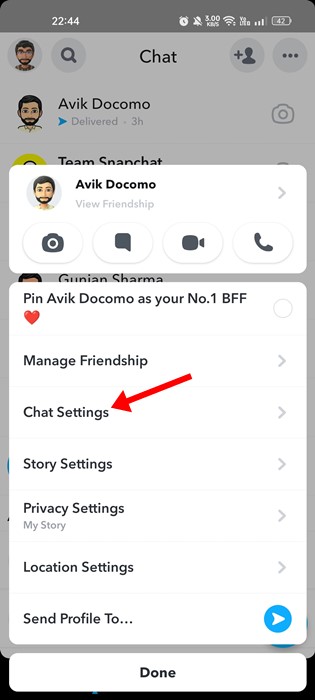
4. Valitse Chat Settings-kehotteessa Kiinnitä keskustelu
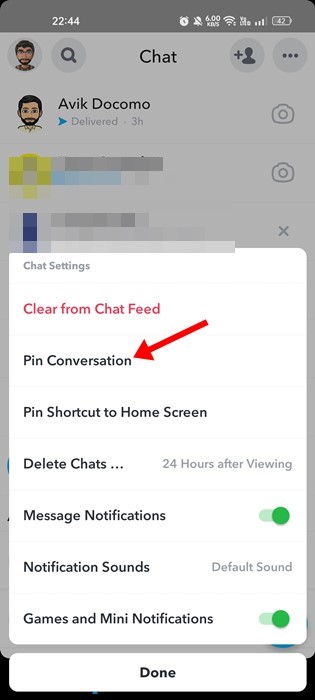
Siinä se on! Näin voit kiinnittää uuden keskustelun Snapchat-sovellukseen Androidille tai iOS:lle.
Kuinka kiinnität keskustelun ykköseksi BFF:ksi
No jos käytät Snapchat Plusia, voit kiinnittää ystäväsi keskustelun nimellä #BFF (Best Friends Forever). Tämä on yksi jännittävistä lisäyksistä Snapchatiin, mutta se on saatavilla vain Snapchat Plus-tilauksella.
1. Avaa Snapchat-sovellus ja siirry Pikaviestit-välilehdelle.
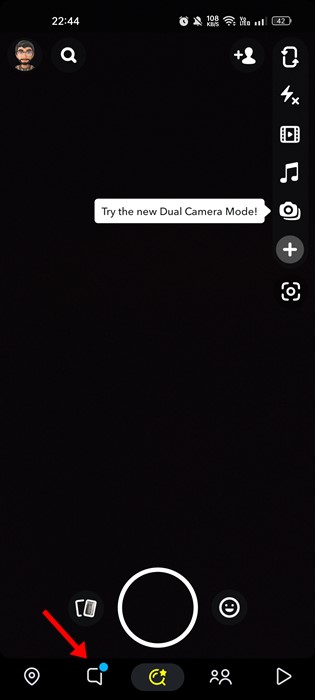
2. Paina nyt keskustelua, jonka haluat kiinnittää BFF:ksi nro 1.
3. Valitse vaihtoehtoluettelosta Pin… ykköseksi BFF:ksi.
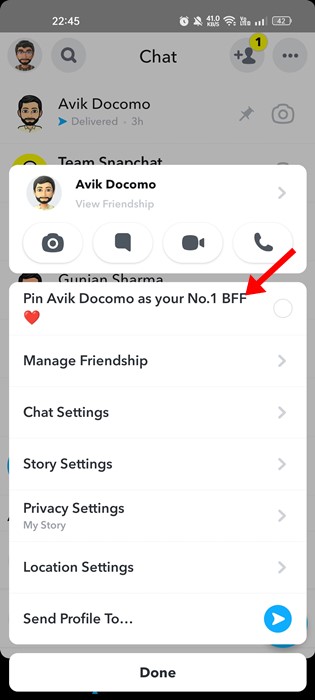
Siinä se on! Näin voit kiinnittää parhaan kaverisi Snapchatiin numeroksi 1BFF.
Usein kysyttyä
Kuinka tietää, onko chat kiinnitetty?
Kun kiinnität keskustelun Snapchatiin, keskustelun viereen ilmestyy pieni Pin-kuvake.
Jos näet pienen pin-kuvakkeen henkilön vieressä nimi chat-paneelissa, se tarkoittaa, että keskustelu on kiinnitetty.
Kuinka monta keskustelua voidaan kiinnittää Snapchatiin?
Keskustelun kiinnittäminen on edelleen mahdollista uutta Snapchatissa. Tällä hetkellä sovelluksen avulla voit kiinnittää vain kolme keskustelua.
Jos haluat kiinnittää lisää keskusteluja, sinun on irrotettava olemassa olevat. Snapchat voi kuitenkin nostaa rajoja tulevissa päivityksissä.
Kuinka kauan keskustelu pysyy kiinnitettynä Snapchatiin?
Uusi keskustelun kiinnitys on hyvä asia. ominaisuus on, että sillä ei ole aikarajoituksia. Tämä tarkoittaa, että kiinnitetty keskustelu näkyy yläreunassa pysyvästi, kunnes irrotat sen manuaalisesti.
Ilmoittaako Snapchat sinulle, jos irrotat jonkun?
Tämä on yksi tärkeimmistä kysymyksistä, jotka sinun tulee kysyä itseltäsi ennen kuin irrotat kenenkään. Snapchat ei ilmoita toiselle henkilölle riippumatta siitä, kiinnitätkö vai poistatko kiinnityksen.
Joten, ei. Snapchat ei ilmoita toiselle henkilölle, jos irrotat hänet. Ominaisuus on suunniteltu avaamaan nopeasti sinulle tärkeät chatit.
Lue myös: Snapscoren piilottaminen Snapchatissa
Tässä oppaassa on siis kyse siitä, kuinka voit irrottaa jonkun Snapchatista. Olemme yrittäneet vastata kaikkiin kysymyksiisi, jotka koskevat jonkun Snapchatin irrottamista. Jos tarvitset edelleen lisää apua, kerro siitä meille alla olevissa kommenteissa.

